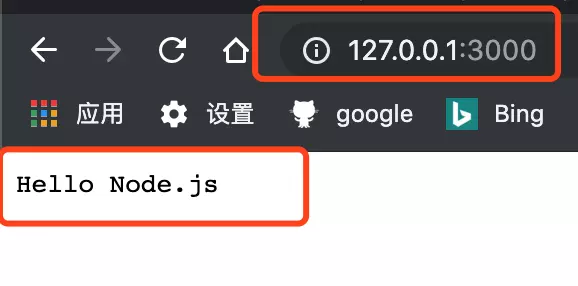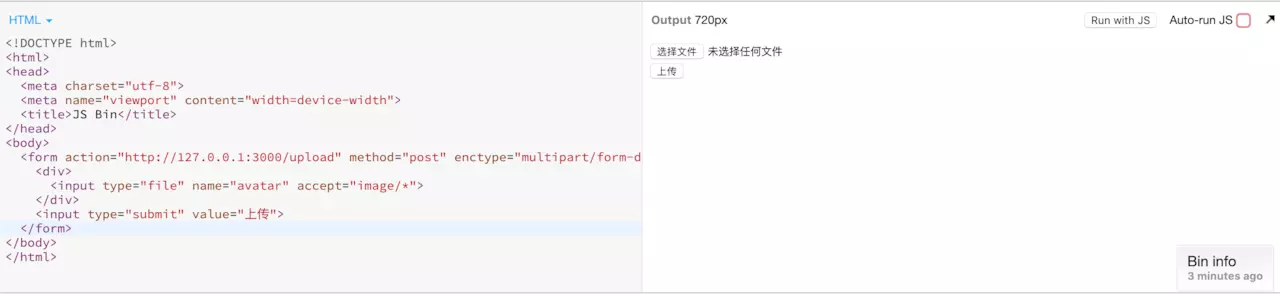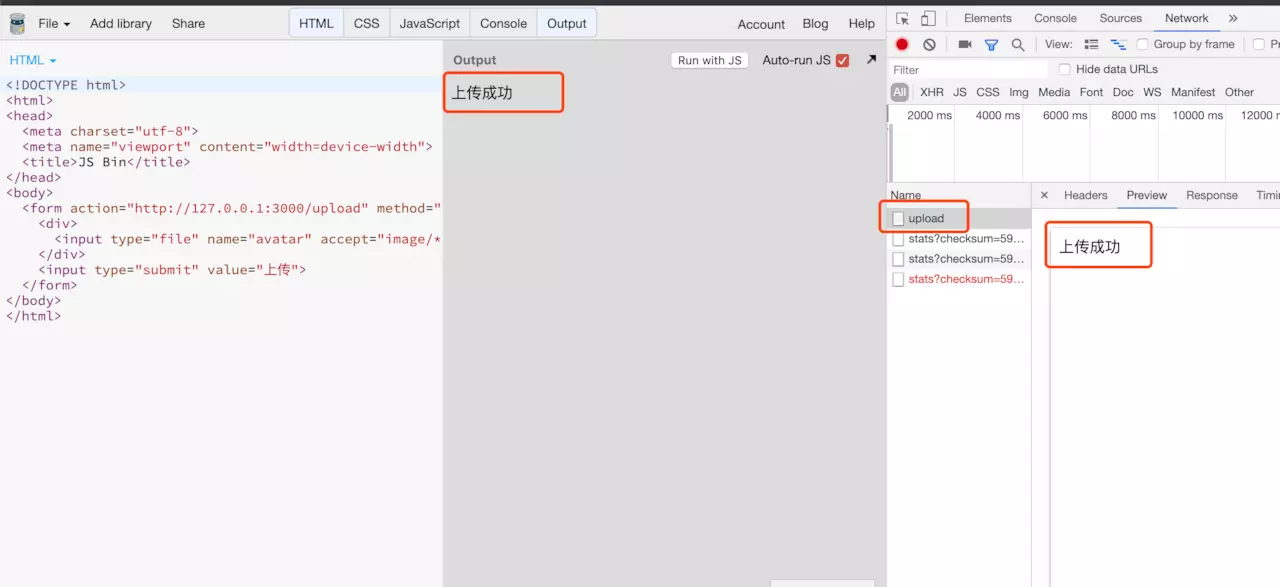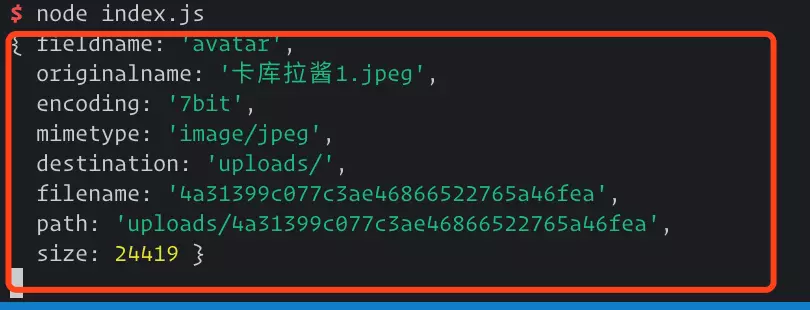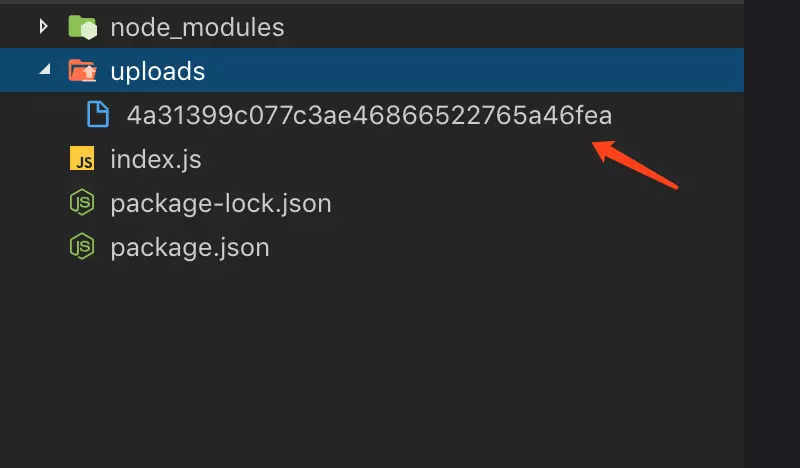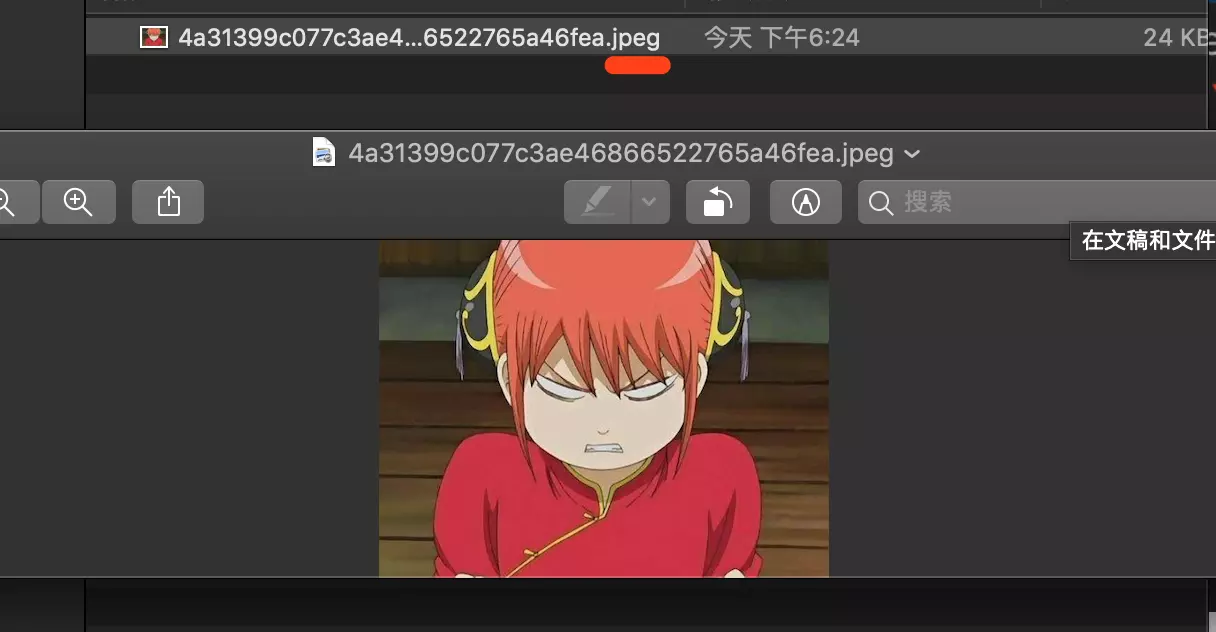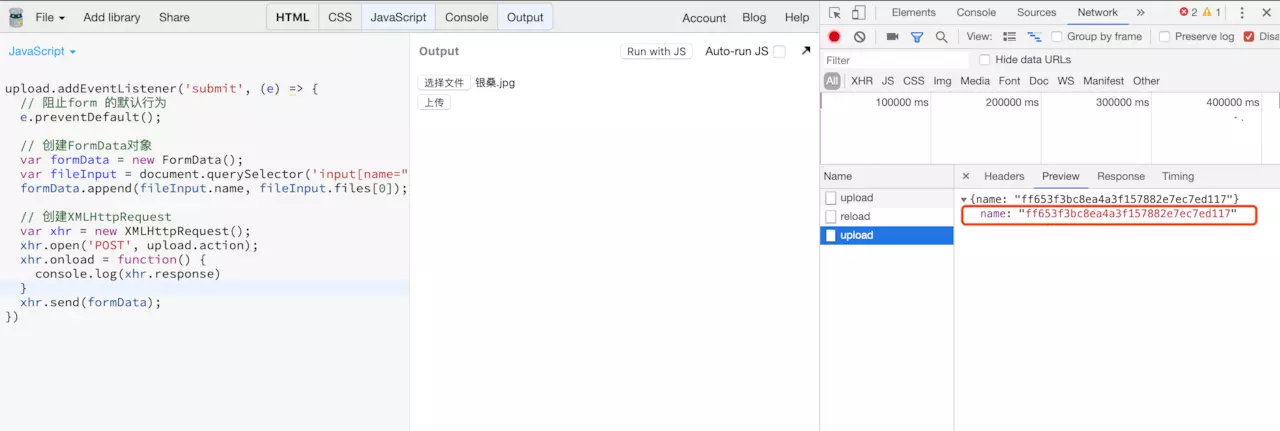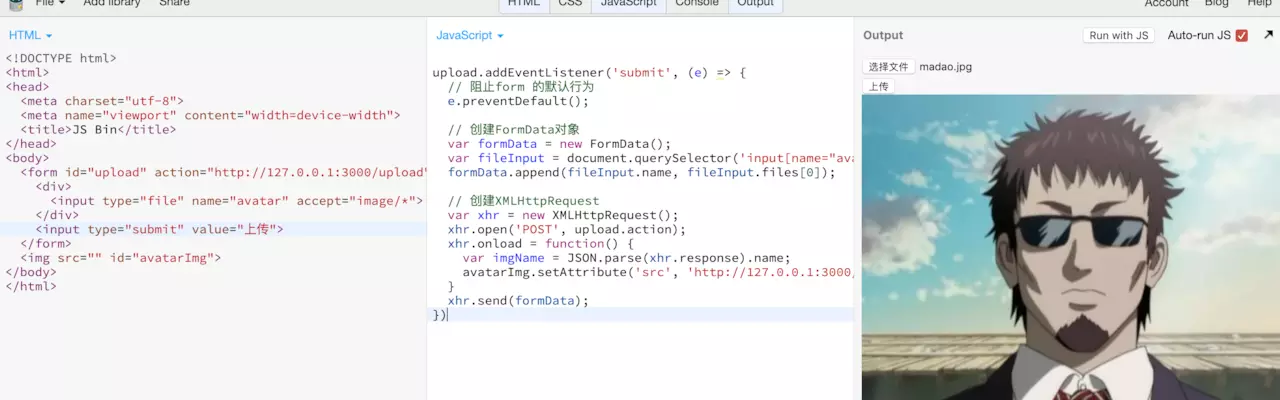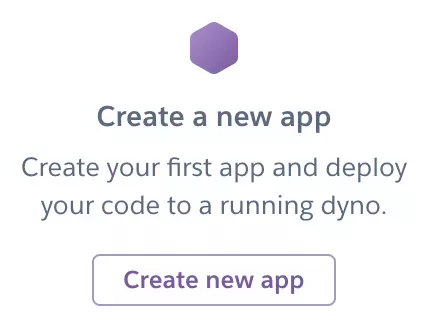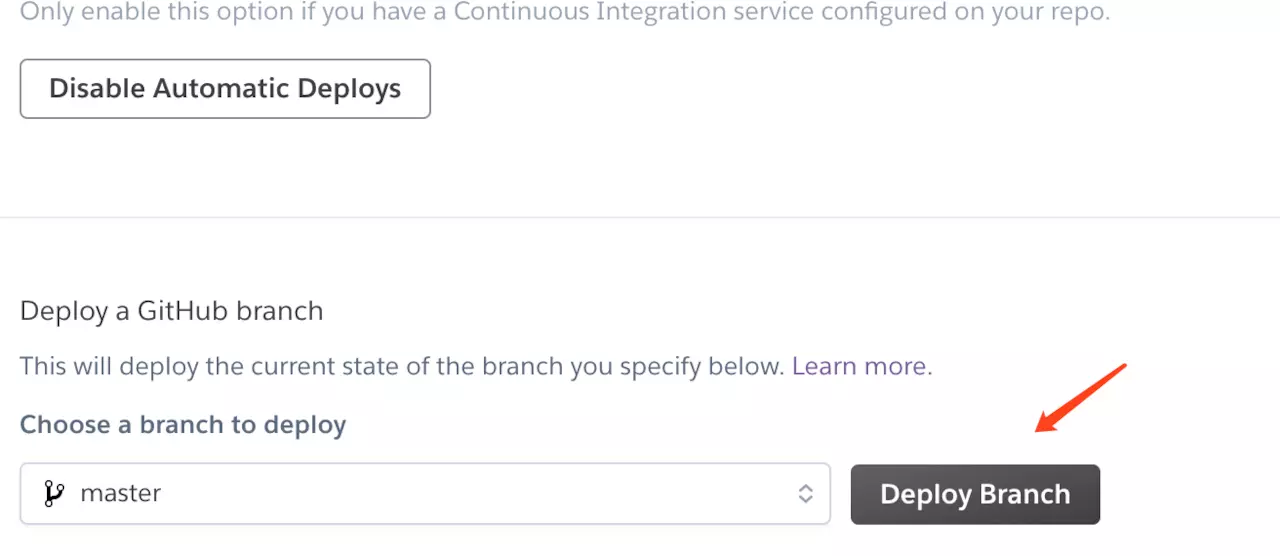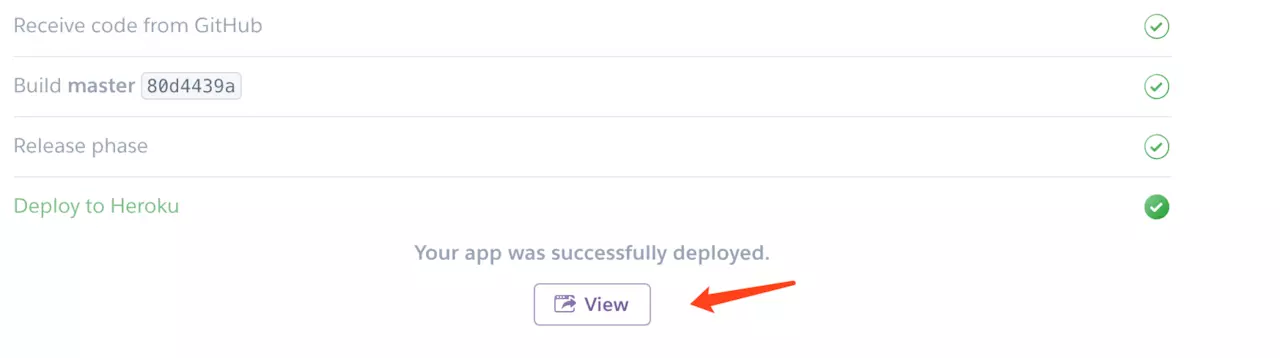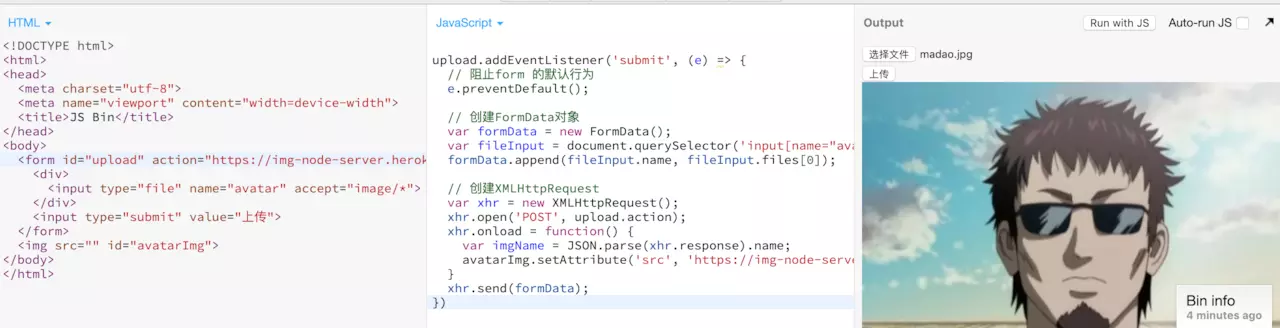一. 框架
1
2
| npm init
npm install express --save
|
二. 简单测试请求
1
2
3
4
5
6
7
8
9
10
| const express = require("express");
const app = express();
app.get("/", (req, res) => {
res.send("Hello Node.js");
});
const port = 3000;
app.listen(port);
|
复制代码在终端输入: node index.js
在浏览器中打开 127.0.0.1:3000
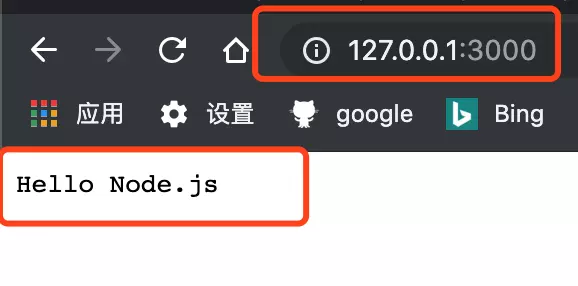
1
2
3
4
5
6
7
8
9
10
11
12
13
14
15
16
| <!DOCTYPE html>
<html>
<head>
<meta charset="utf-8">
<meta name="viewport" content="width=device-width">
<title>upload</title>
</head>
<body>
<form action="http://127.0.0.1:3000/upload" method="post" enctype="multipart/form-data">
<div>
<input type="file" name="avatar" accept="image/*">
</div>
<input type="submit" value="上传">
</form>
</body>
</html>
|
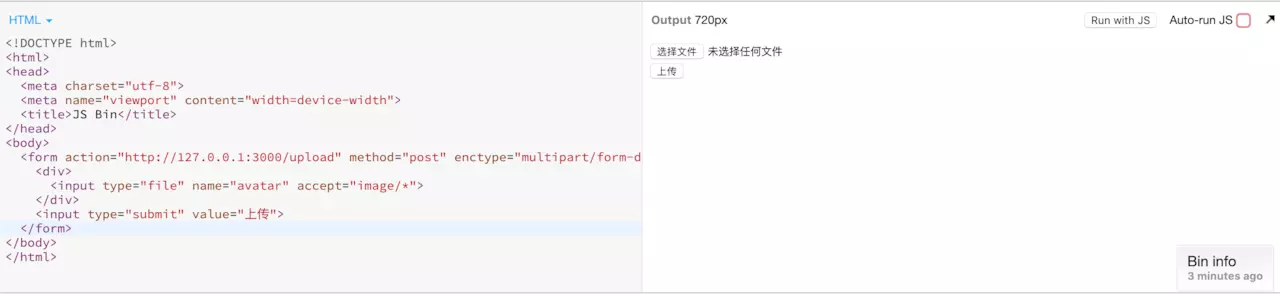
将index.js中的接口更新成
1
2
3
| app.post("/upload", (req, res) => {
res.send('上传成功')
});
|
注意:index.js中的文件只要改了,就要重新启动服务
试着上传一下:
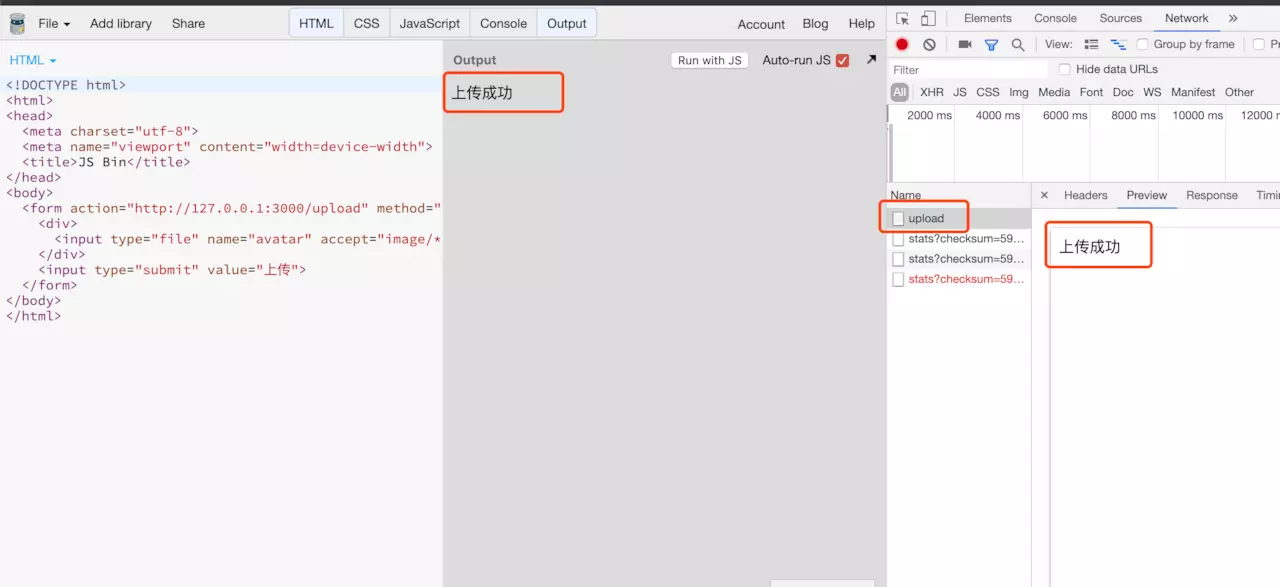
四. 将前端发送的图片储存在服务器中
1
| npm install multer --save
|
1
2
3
4
5
6
7
8
9
10
11
12
13
14
15
16
17
| const express = require("express");
const multer = require("multer");
// 这里定义图片储存的路径,是以当前文件为基本目录
const upload = multer({ dest: "uploads/" });
const app = express();
/*
upload.single('avatar') 接受以avatar命名的文件,也就是input中的name属性的值
avatar这个文件的信息可以冲req.file中获取
*/
app.post("/upload", upload.single("avatar"), (req, res) => {
console.log(req.file);
res.send("上传成功");
});
const port = 3000;
app.listen(port);
|
改完之后重新启动服务,再重新上传:
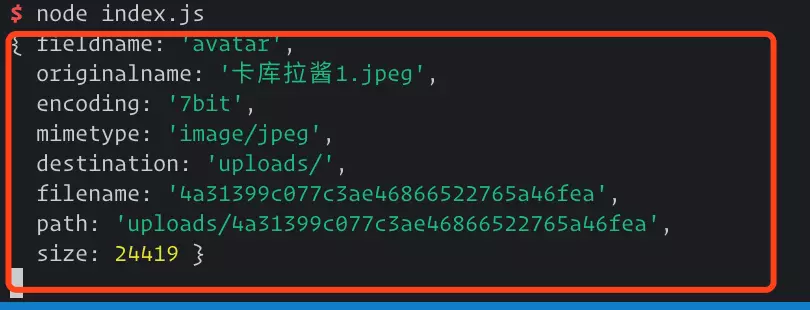
可以看到req.file中就是上传的文件信息。
同时,你会发现当前目录下,会多一个文件夹叫uoloads
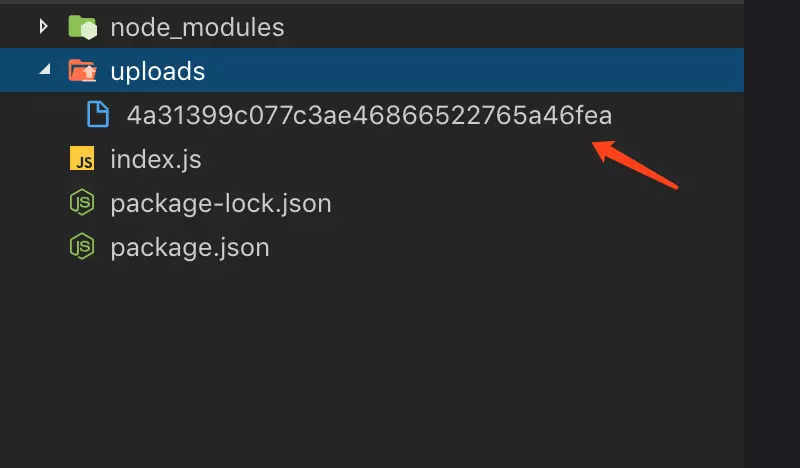
那个很长名字的文件,就是刚刚前端传的图片。只要改一下后缀名就可以预览了:
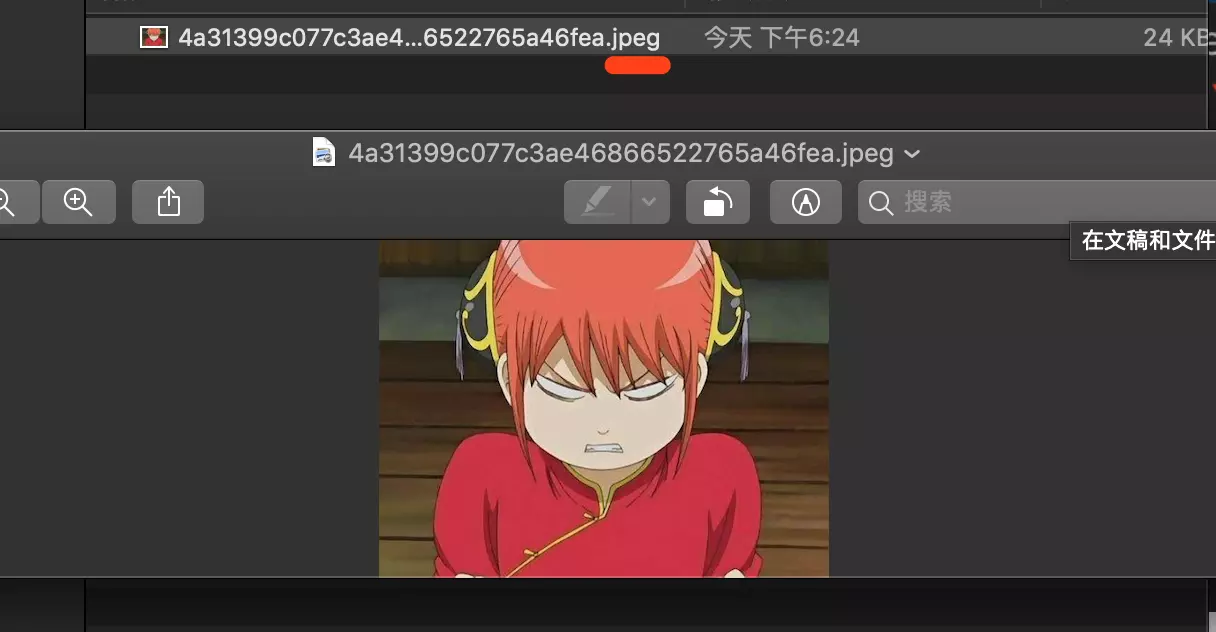
五. 将储存的图片名返回给前端
一般上传完头像会有一个预览功能,那么只需要后端将上传后的图片名发送给前端,前端重新请求一下图片就好了,前面都是用form默认的提交,这个提交存在一个问题就是,提交完成后页面会发生跳转。所以现在一般都是用ajax进行上传。
1
2
3
4
5
6
7
8
9
10
11
12
13
14
15
16
17
18
| // js代码
upload.addEventListener('submit', (e) => {
// 阻止form 的默认行为
e.preventDefault();
// 创建FormData对象
var formData = new FormData();
var fileInput = document.querySelector('input[name="avatar"]');
formData.append(fileInput.name, fileInput.files[0]);
// 创建XMLHttpRequest
var xhr = new XMLHttpRequest();
xhr.open('POST', upload.action);
xhr.onload = function() {
console.log(xhr.response)
}
xhr.send(formData);
})
|
小提示:如果HTML的元素有id属性,那么可以不用document.querySelector去选中它,可以直接使用,就像全局变量一样。
1
2
3
4
| // index.js
app.post("/upload", upload.single("avatar"), (req, res) => {
res.json({name: req.file.filename }); // 使用json格式返回数据。
});
|
这时候重新发送,会出现一个问题:

由于代码是写在 JS Bin上的,使用AJAX请求不同域名的接口,会出现跨域情况,解决这个问题需要,在index.js中加上一个头部,就是报错信息中的Access-Control-Allow-Origin:
1
2
3
4
| app.post("/upload", upload.single("avatar"), (req, res) => {
res.set('Access-Control-Allow-Origin', '*');
res.json({name: req.file.filename });
});
|
- * 表示所有其他域名都可访问,也可以将*改为其他允许的域名。
重新发送:
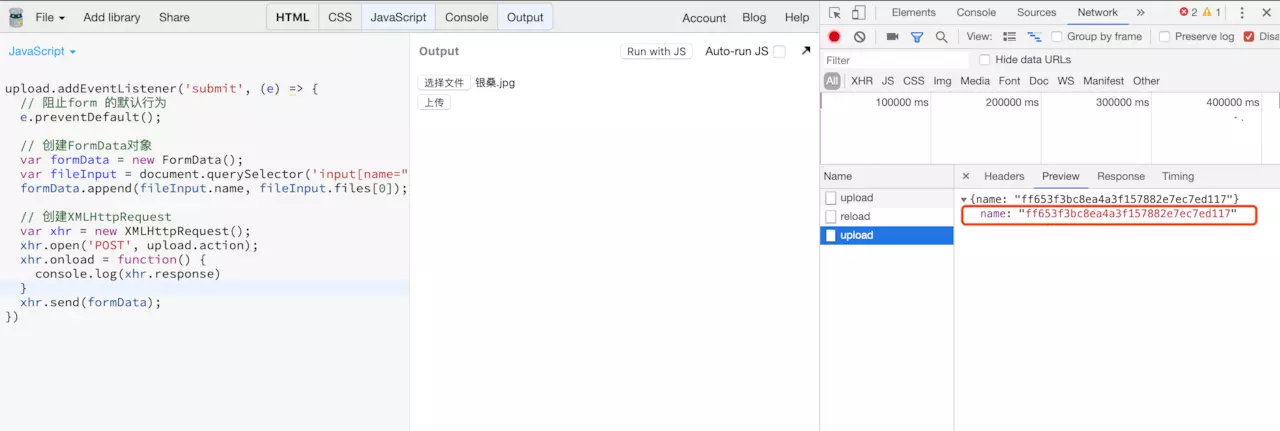
- 这样成功的上传了图片,并且拿到了上传后的图片名。
- 这里可以使用一个库cors,来完成添加响应头的操作:
- npm install cors –save
修改index.js
1
2
3
4
5
6
7
8
9
10
11
12
13
14
15
16
17
18
| const express = require("express");
const multer = require("multer");
const cors = require('cors'); // 新增
// 这里定义图片储存的路径,是以当前文件为基本目录
const upload = multer({ dest: "uploads/" });
const app = express();
app.use(cors()); // 新增
/*
upload.single('avatar') 接受以avatar命名的文件,也就是input中的name属性的值
avatar这个文件的信息可以冲req.file中获取
*/
app.post("/upload", upload.single("avatar"), (req, res) => {
res.json({name: req.file.filename });
});
const port = 3000;
app.listen(port);
|
六. 展示上传后的图片
新定义一个接口:
1
2
3
4
5
6
7
8
9
10
11
12
| app.get("/preview/:name", (req, res) => {
res.sendFile(`uploads/${req.params.name}`, {
root: __dirname,
headers:{
'Content-Type': 'image/jpeg',
},
}, (error)=>{
if(error){
res.status(404).send('Not found')
}
});
});
|
/preview:name 这种方式定义接口的路径,请求过来的时候,就可以从 req.params.name 中拿到 /preview/xxxx 中的xxxx了。
修改下HTML:
1
2
3
4
5
6
7
8
9
10
11
12
13
14
15
16
17
| <!DOCTYPE html>
<html>
<head>
<meta charset="utf-8">
<meta name="viewport" content="width=device-width">
<title>JS Bin</title>
</head>
<body>
<form id="upload" action="http://127.0.0.1:3000/upload" method="post" enctype="multipart/form-data">
<div>
<input type="file" name="avatar" accept="image/*">
</div>
<input type="submit" value="上传">
</form>
<img src="" id="avatarImg"> <!-- 新增 -->
</body>
</html>
|
改下js
1
2
3
4
5
6
7
8
9
10
11
12
13
14
15
16
17
18
| upload.addEventListener('submit', (e) => {
// 阻止form 的默认行为
e.preventDefault();
// 创建FormData对象
var formData = new FormData();
var fileInput = document.querySelector('input[name="avatar"]');
formData.append(fileInput.name, fileInput.files[0]);
// 创建XMLHttpRequest
var xhr = new XMLHttpRequest();
xhr.open('POST', upload.action);
xhr.onload = function() {
var imgName = JSON.parse(xhr.response).name; // 新增
avatarImg.setAttribute('src', 'http://127.0.0.1:3000/preview/' + imgName); // 新增
}
xhr.send(formData);
})
|
结果:
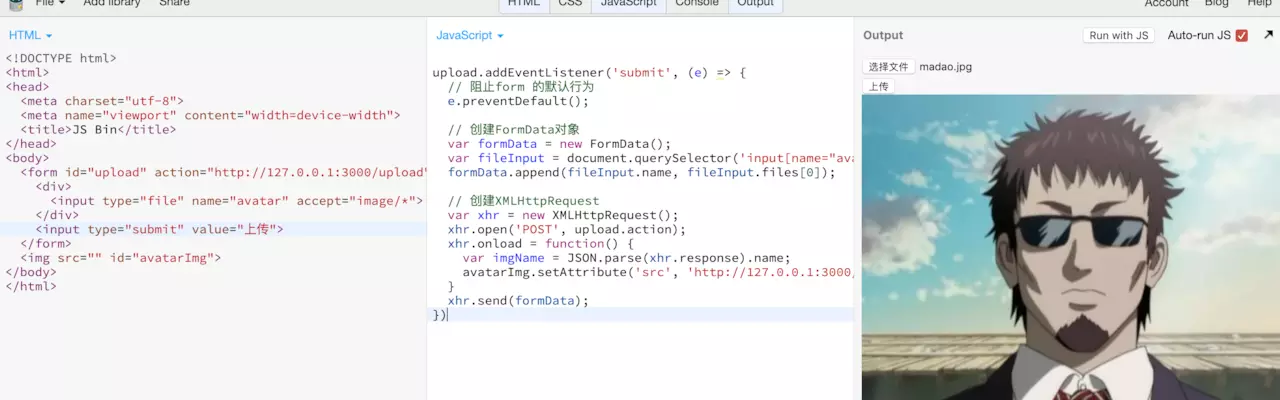
六. 将代码部署到Heroku
- Heroku是一个支持多种编程语言的云平台即服务。最重要的它是免费的。这是他的官方网站Heroku,注意不XX上网的话,可会超级慢或者进不去。而且XX上网要全局模式..
- 在部署的时候,有三个选择,我选择选择GitHub
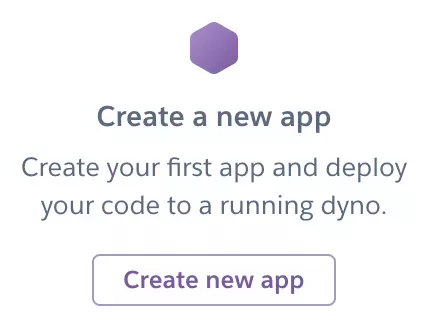
- 由于选择GitHub,那么还需要创建一个仓库,把代码放上去。
- 放上去之间还要改一下代码:
- 因为部署是交给heroku的,所以端口号不能写死:
- const port = process.env.PORT || 3000;
- 在package.json添加一个npm start命令
1
| "start": "node index.js"
|
7.在GitHub上创建仓库并上传代码,过程略,别忘了写.gitignore文件
8.这是我的仓库地址
9.在heroku中选择仓库并且选择分支master,部署
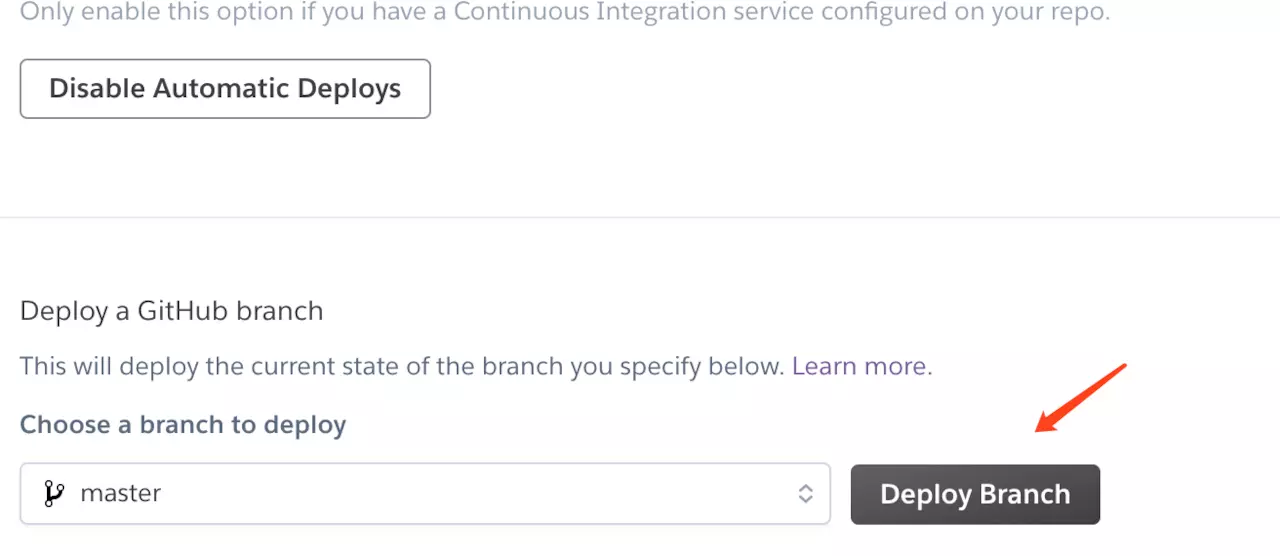
10.预览
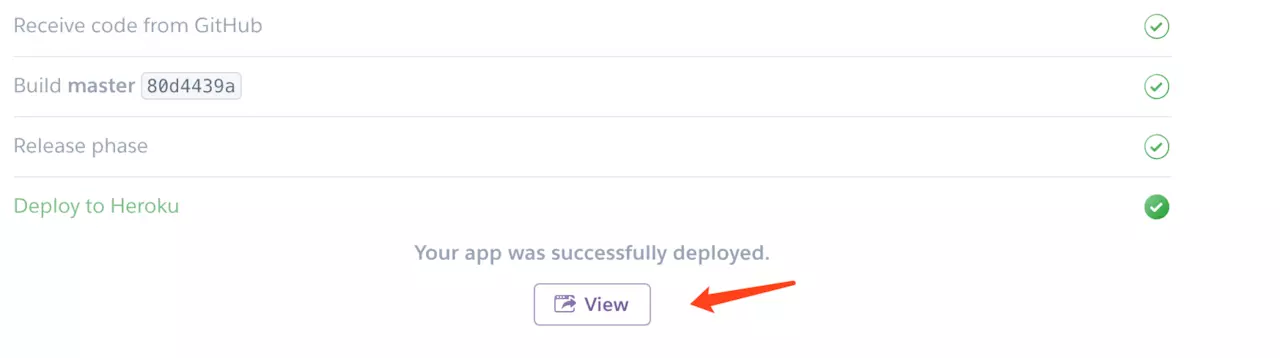

这个就是部署好的域名了。
用这个域名试一试
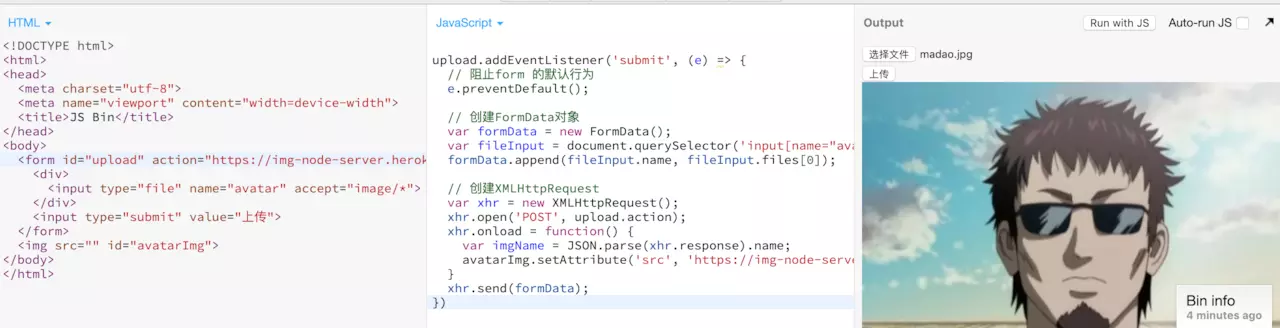
大功告成。可惜的就是heroku得上网才行。